Muitas ações e comandos que você executa com o mouse também podem ser executados usando combinações de teclas do seu teclado. E o teclado é frequentemente mais rápido se vários cliques do mouse forem necessários.
Atalhos WinKey
Aqui estão alguns atalhos usando o Chave do Windows, ou WinKey, que funcionam no Windows 10/8/7. A WinKey é a tecla com o logotipo do Windows mostrado e geralmente é encontrada entre as teclas Ctrl e Alt do teclado. Esses atalhos também são conhecidos como Atalhos de teclado da Microsoft. Não é necessário colocar a letra que você pressiona em maiúscula em combinação com o WinKey.
Estou listando abaixo alguns dos atalhos WinKey mais úteis abaixo, para referência pronta.
WinKey: Abra e feche a tela inicial ou o menu inicial
WinKey + C: Abra a barra Charms
WinKey + D: Minimize todas as janelas para a área de trabalho. Pressione novamente para reverter a ação
WinKey + E: Abra o computador no Windows File Explorer
WinKey + L: Trave o computador
WinKey + F: Abra a janela Pesquisar para encontrar arquivos e pastas
WinKey + M: Minimize todas as janelas
WinKey + Shift + M: Maximize todas as janelas após minimizá-las
WinKey + R: Abra a caixa de diálogo Executar
WinKey + X: Abra o Windows Mobility Center
WinKey + U: Abra o centro de facilidade de acesso
WinKey + Pause: Abre a caixa de diálogo Propriedades do Sistema
WinKey + F1: Abre a Ajuda e Suporte do Windows
WinKey + B: Define o foco na barra de tarefas, permite a navegação usando as teclas de seta; abre aplicativos ao pressionar a tecla Enter.
Você pode ver a enorme lista de atalhos de teclado, incluindo atalhos WinKey para Windows 8 aqui em Microsoft.
Crie seus próprios atalhos WinKey
Além dos atalhos WinKey padrão disponíveis para você no Windows, você também pode criar seus próprios atalhos WinKey especiais. Para fazer isso, você terá que usar este aplicativo freeware.
Copernic WinKey era um freeware bacana, mas parece ter descontinuado. Mas agora você pode verificar WinHotKey. Ele atribui teclas de atalho em todo o sistema e permite que você inicie um aplicativo, documento, pasta. As combinações de teclas de atalho geralmente incluem a tecla Windows, uma letra ou número e uma combinação das teclas Alt, Ctrl, Shift.
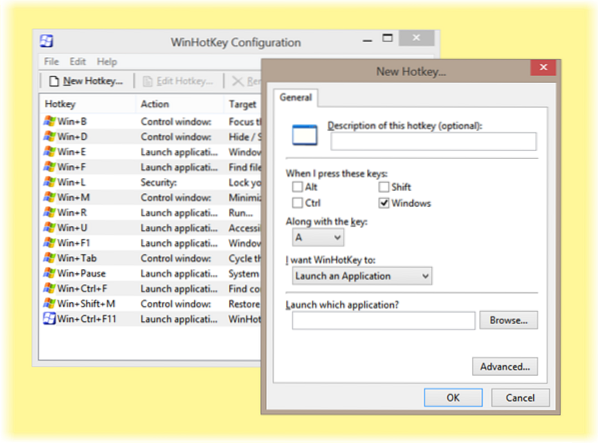
Você pode baixar o WinHotKey em aqui e crie suas próprias teclas de atalho.
Se desejar, você também pode desabilite a tecla Windows.
Os viciados em teclado também podem querer dar uma olhada nestas postagens:
- Novos atalhos de teclado WinKey no Windows 10
- Atalhos de teclado do Internet Explorer
- Comandos CTRL no Windows.
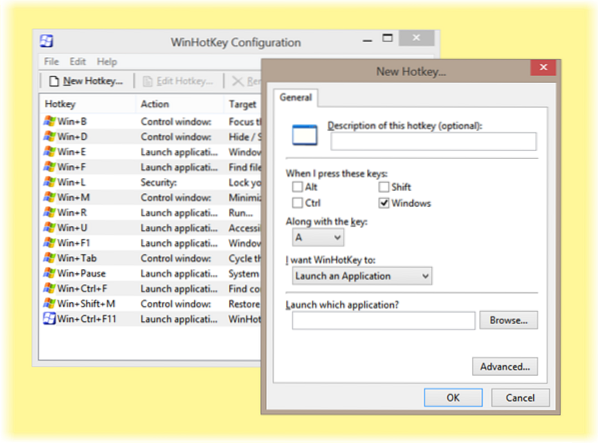
 Phenquestions
Phenquestions


